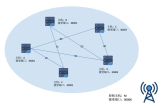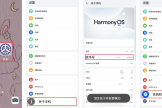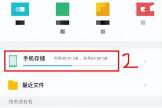手机上有没有处理RAW格式照片的软件(可以处理raw图片的手机软件)
喜欢摄影的朋友很多都偏爱用RAW格式来拍照。RAW格式的好处很多,它是原始无损的照片数据留存,对于后期修片来说,可以保留最大的宽容度,让照片更“耐调”。通常情况下,用RAW格式保存的照片,需要在专门的解码软件中打开才能解码,比如相机厂家配套的修图软件、adobe的lightroom、飞思的capture one等,这些软件都是PC电脑端的软件,处理RAW照片需要将照片导入电脑才能实现。那么在手机上有没有一种app可以实现RAW解码和处理修图呢?答案是肯定的,那就是最常用的修图软件Snapseeed。
这款出自谷歌的手机修图软件可以在手机上解码RAW格式文件,并且进行相应修片调整。用Snapseed处理RAW照片相对在电脑上修片要简易方便很多,分享传播照片也更加快捷。那么怎样用这款app来解码RAW呢?方法还是非常简单的。
一、最好使用安卓手机。
Snapseed虽然是跨手机平台都可以使用的,但是它毕竟是出自谷歌之手,对android的支持度更高,在ios上有些小限制。
二、传输RAW格式照片到手机里的方法要正确。
为什么照片传输很重要呢?很多带wifi传输功能的相机可以直接把照片传输到手机里,但只能传输jpeg照片,RAW格式是不能传输的,这一点需要注意。最好将相机拍摄的RAW格式照片所在的存储卡通过手机读卡器与手机连接进行传输,这样才能较为稳妥地将RAW格式传输到手机内,否则有可能通过无线方式传输的照片在传输过程中已经被转换成jpeg。
三、用Snapseed进行RAW显影。
Snapseed可以识别出照片是不是RAW格式,当它发现你导入到软件里的照片是RAW格式,它会显示出相应的提示,想知道是不是成功导入了RAW格式,可以通过查看工具菜单中有没有“RAW显影”选项来判断。
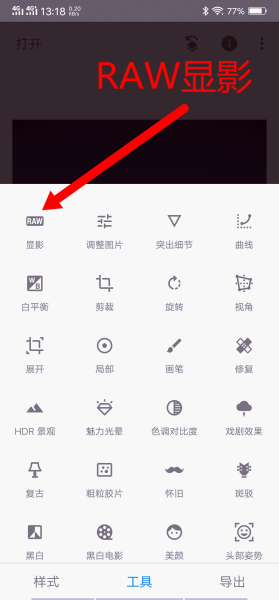
普通的jpeg照片导入Snapseed后是没有RAW显影选项的,但如果导入的照片是RAW格式,软件会自动在第一个位置出现这个选项。在显影的主界面,照片左下角也会有一个RAW的图标,从这里也可以判断出所修的照片是不是RAW格式。
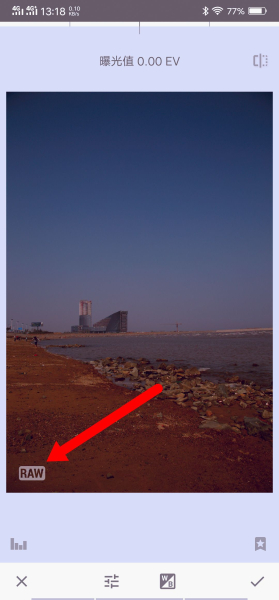
在显影选项中,可以对RAW照片进行一些基础性的调整,比如曝光、白平衡、对比度、锐度等,可以说通过这个步骤的调整,照片可以比原片有了整体上的观感改进。
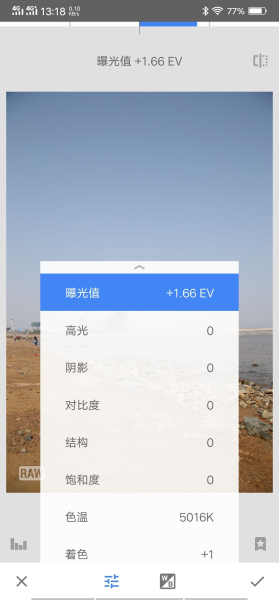
完成RAW显影的基本调整后,还可以对照片进行常规的修片处理操作。通过一些修图调整,最后可以将一张曝光不足的RAW格式照片,还原出相对不错的效果。
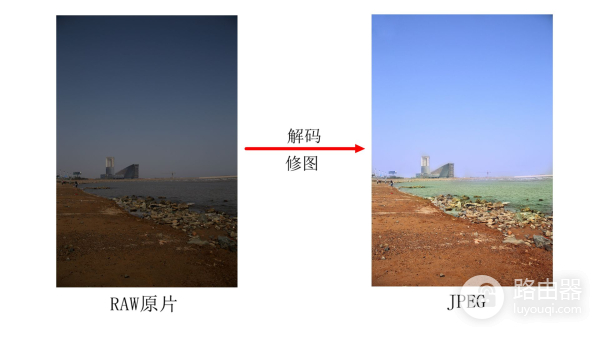
在手机或者PAD上修图,其实已经成为了很多摄影爱好者的修图选项之一,这与在电脑上修图有着完全不同的体验,对于不需要精修的图片,大多可以高效地在触控操作下完成。现如今RAW格式照片在移动终端上也有了支持,未来修图方式将会得到大大延伸拓展。